win10睡眠唤醒就蓝屏
win10系统是一款非常智能的系统,有着各种可以保证系统在持续的运行中不会出错的设置,最近许多的小伙伴们都反应自己的电脑在休眠后唤醒就进入了蓝屏,今天小编就为大家带来了win10待机几分钟就蓝屏的解决办法一起来看一看吧。

方法一:
故障解决思路:使用蓝屏代码查询工具
1、您可以将电脑的蓝屏代码记下来,然后下载蓝屏代码查询工具,将代码放入工具的查询框中进行搜索查询,查询到结果之后,根据给出的方案进行处理即可。
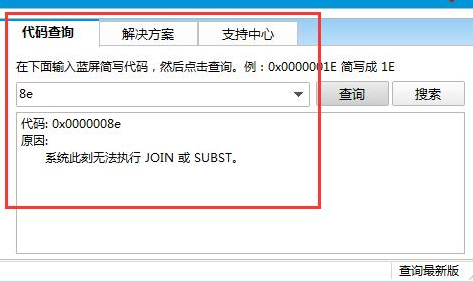
方法二:
故障解决思路:重启电脑
1、电脑重启是解决电脑蓝屏最简单也最实用的方法,如果电脑只是因为软件出错或兼容等问题导致的,那么只需重启电脑就基本可以解决电脑蓝屏的问题了。
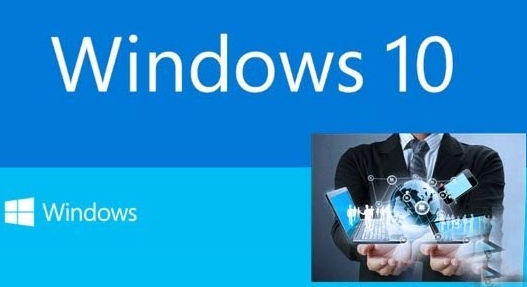
方法三:
故障解决思路:最后一次正确配置
1、电脑蓝屏主要出现在更新了硬件驱动和新装硬件后,这时您可以通过进“最后一次正确配置”来启动电脑电脑,然后将安装的驱动和更新卸载即可。
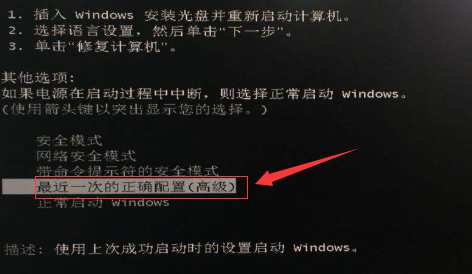
方法四:
1. 点击开始按钮>输入cmd>右键点击搜索结果中的'命令提示符'>以管理员身份运行
2. 在打开的命令提示符窗口中运行:chkdsk c: /f
出现提示:
由于该卷正被另一进程使用,无法运行Chkdsk。
是否计划在下一次系统重新启动时检查此卷? (Y/N)输入y,然后重启电脑。
win10睡眠唤醒就蓝屏的相关信息:>>>win10蓝屏0xc000021a怎么修复
>>>win10蓝屏一直卡在0%怎么办
>>>win10蓝屏一直卡在100%怎么解决
>>>w10蓝屏后如何用命令提示符修复
>>>win10系统频繁蓝屏重启怎么解决
>>>windows10蓝屏开不了机怎么处理
以上就是小编给各位小伙伴带来的win10睡眠唤醒就蓝屏的所有内容,希望你们会喜欢。更多相关教程请收藏好吧啦网~
以上就是win10睡眠唤醒就蓝屏的全部内容,望能这篇win10睡眠唤醒就蓝屏可以帮助您解决问题,能够解决大家的实际问题是好吧啦网一直努力的方向和目标。
相关文章:
1. win8.1手工检查系统更新的操作方法2. 机械革命S1 Plus笔记本U盘怎样安装win10系统 安装win10系统步骤说明3. Win10修改注册表ProfileName值的方法4. win8.1笔记本关机后电源还要灯亮一段时间怎么办?5. 鼠标怎么设置为左手? deepin20左手鼠标设置方法6. 录屏怎么保存gif动图? UOS录屏生成Gif动画的技巧7. 怎么安装双系统?win10稳定版和win11双系统安装图文教程8. Win10系统出现蓝屏PAGE_FAULT_IN_NONPAGED_AREA的解决方法9. win10自带显示cpu温度如何显示在任务栏10. 电脑怎么安装双系统?Win11 和 Win7双系统安装图文教程

 网公网安备
网公网安备